gabrirobleda
Calientasillas
- Registrado
- 2 Dic 2014
- Mensajes
- 1.688
- Puntos
- 83
Hola chapucillas, me dispongo a hacer esta pequeña guía, ya que no he encontrado ninguna del estilo, y me ha costado un ratillo averiguar todo esto por mí mismo, así que si alguno no sabe, le ahorro trabajo xD. Espero no meter mucho la pata jeje.
Bien, esta guía sirve para monitorizar los valores de temperaturas, voltajes, relojes, uso de memoria etc etc
En primer lugar, hay que descargar el AIDA 64 extreme Edition: http://www.aida64.com/downloads
Yo tengo la versión de pago (aunque no la he pagado irata
irata , no estoy seguro de si funciona con la versión gratuita. Por ahí en la red hay de todo....
, no estoy seguro de si funciona con la versión gratuita. Por ahí en la red hay de todo....
Después tendremos que descargar el programa Riva Tuner Statistic: http://downloads.guru3d.com/download.php?det=163
Bien, una vez instalados, ambos programas, podemos monitorizar los valores en tiempo real, tanto en el escritorio como en aplicaciones.
Escritorio

Veis ese recuadro en la esquina superior derecha, es completamente personalizable! Para ponerlo ahí seguiremos los siguientes pasos:
- Abrir AIDA64.
-Archivo/preferencias/ General.
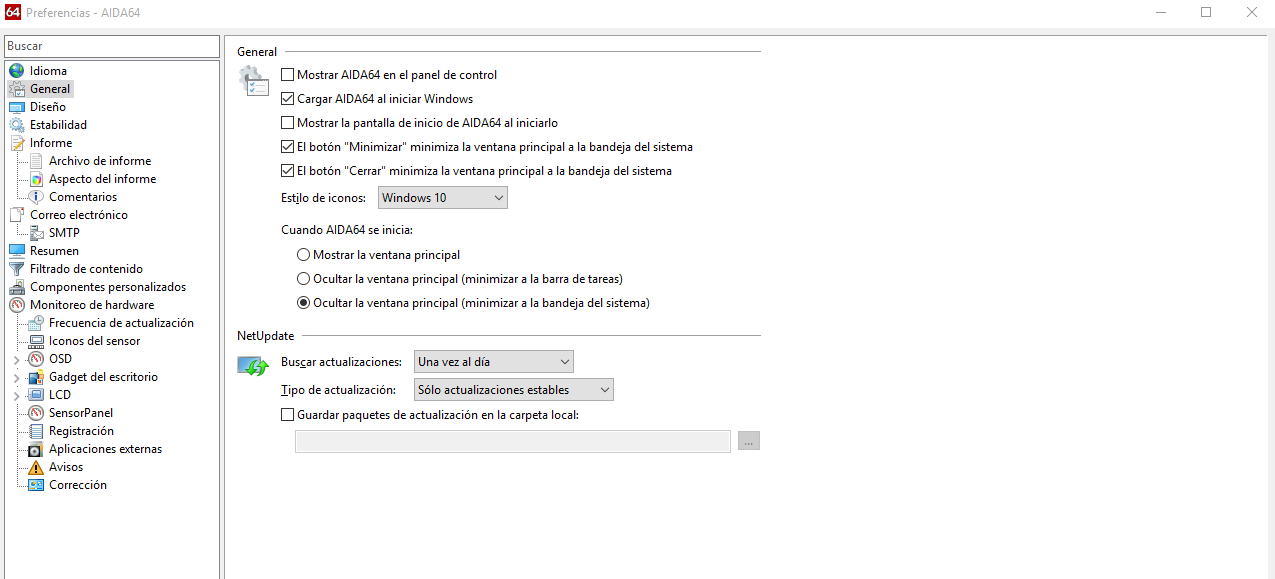
Después de estos ajustes iniciales, vamos a SensorPanel.
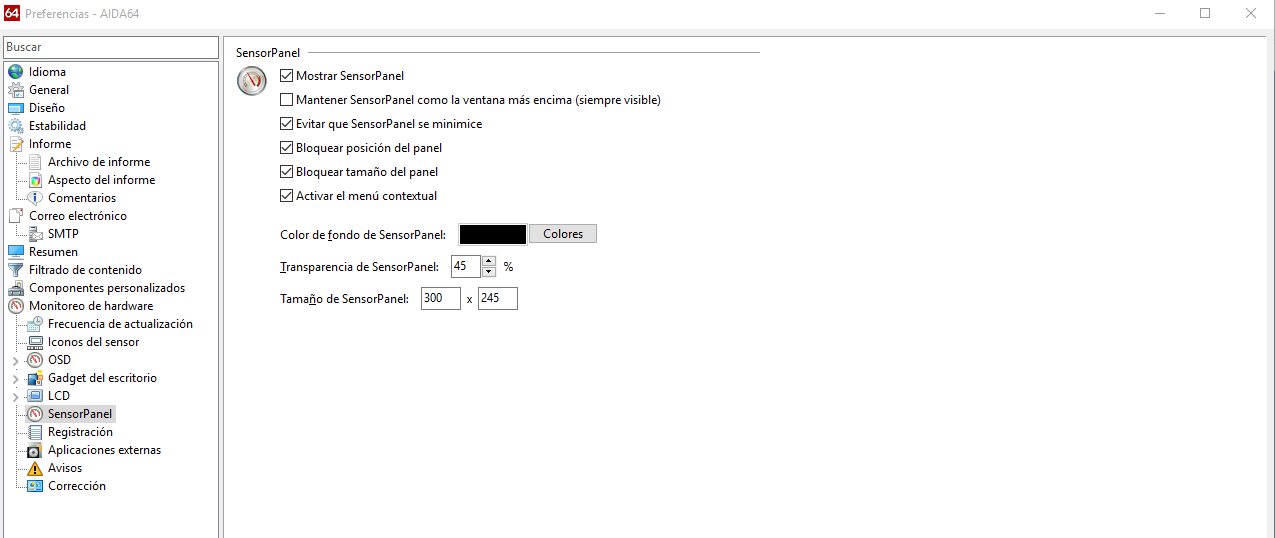
-Aplicar y aceptar. El panel aparecerá en el escritorio. Recomiendo marcar las opciones bloquear posición del panel y bloquear tamaño del panel cuando esté acabado todo.
Después de esto, botón derecho en el panel: Administrador de Sensor Panel.
Se abrirá una ventana tal que así:
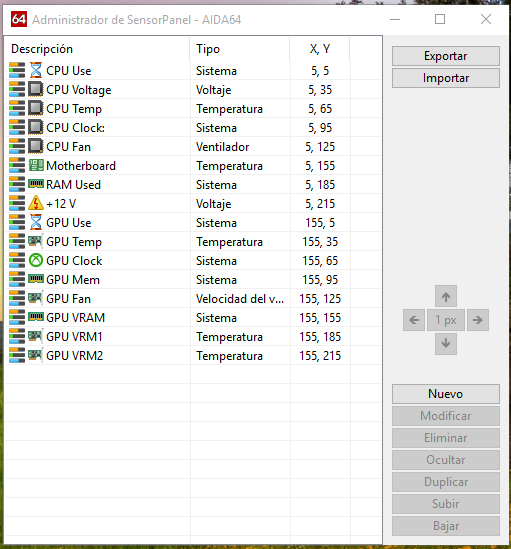
-X e Y es la posición de los distintos elementos.
- Para añadir elementos sólo hay que darle a nuevo y configurar cada cosa. Ahora os enseño un ejemplo de uno. El resto lo hacéis vosotros.
-En esta primera pestaña editáis la etiqueta, nombre colores, posición, y el tipo de sensor. Podéis poner una gráfica, una barra, un reloj tipo "coche" etc....
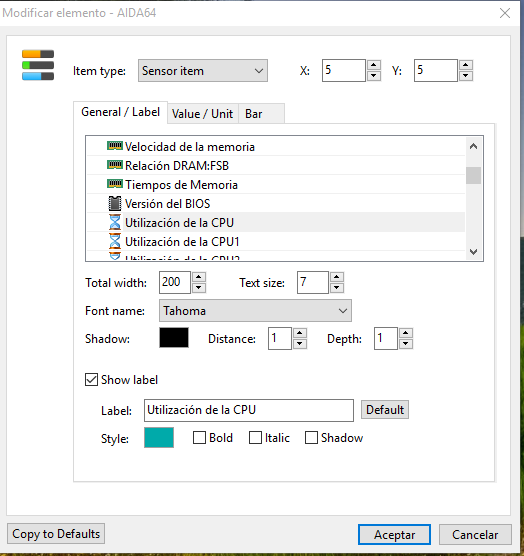
- En la segunda pestaña, se editan las unidades (que recomiendo no tocar), y la posición del número en cuestión (por ejemplo en Uso de la CPU sería entre 0 y 100%)
-Cuanto mayor sea el Width, más cerca estará de la barra o del reloj.
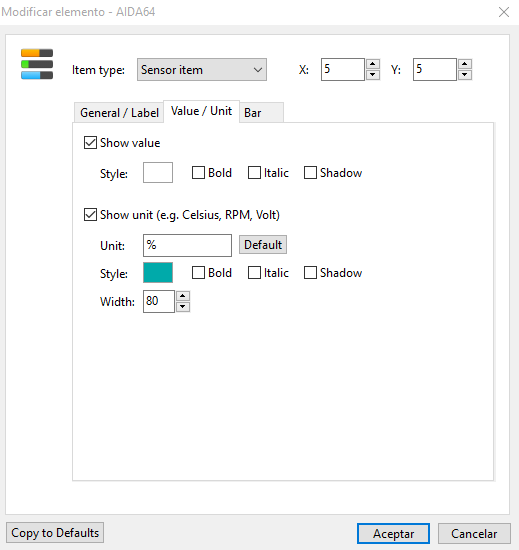
- En la tercera pestaña , se editan las barras. Anchura, altura, los colores y sus rangos.
- Recomiendo que para los valores que no pasa nada porque vayan al máximo (uso de CPU, uso de memoria, CPU CLOCK....) useis colores poco llamativos. Verdes, azules, morados...
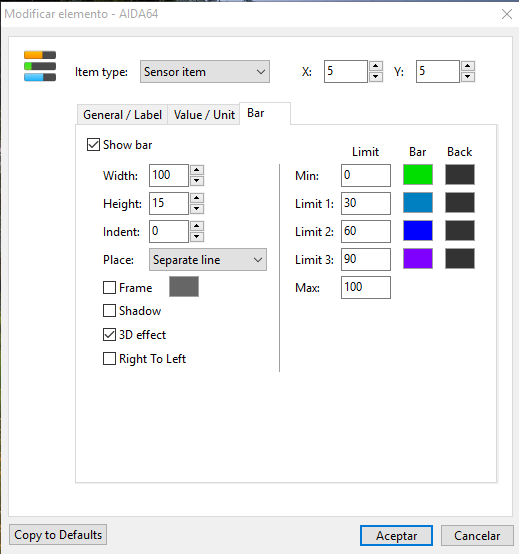
Sin embargo para valores más peligrosos como temperatura, voltajes etc usad rojos, así si pasa algo malo os enteraréis antes.
Temperatura CPU:
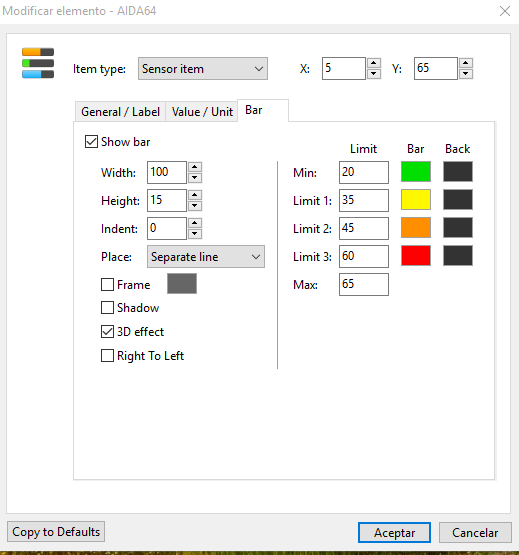
Voltaje +12V:
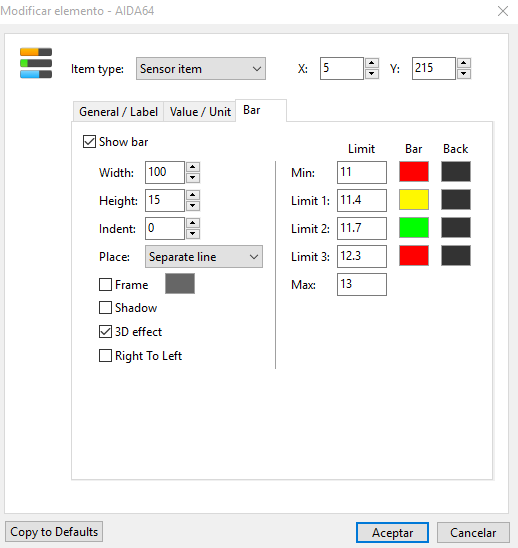
Hay que repetir la operación para cada elemento que se quiera poner.
En juegos (y otras aplicaciones que usen Direct X)
Abrís AIDA64/preferencias/Aplicaciones externas.
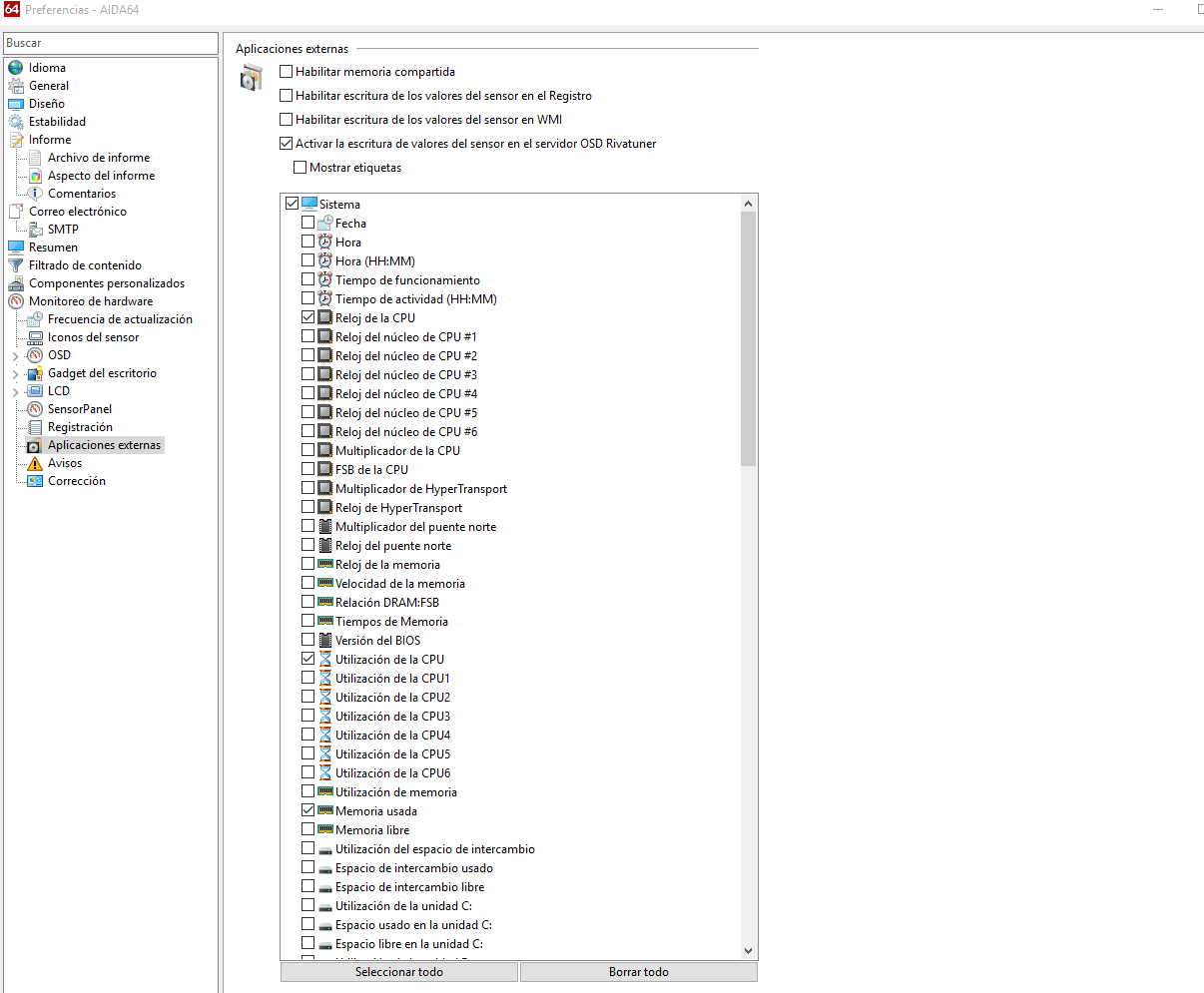
Aquí sólo es ir marcando los valores que queréis que aparezcan luego en vuestra pantalla. Creo que no se pueden ordenar, pero bueno, tampoco es tan preocupante :roto2nuse:
-Después de esto abrís Riva tuner, y ponéis esto así:
(En la llave inglesa, picar y poner iniciar minimizado, para que no de por saco)
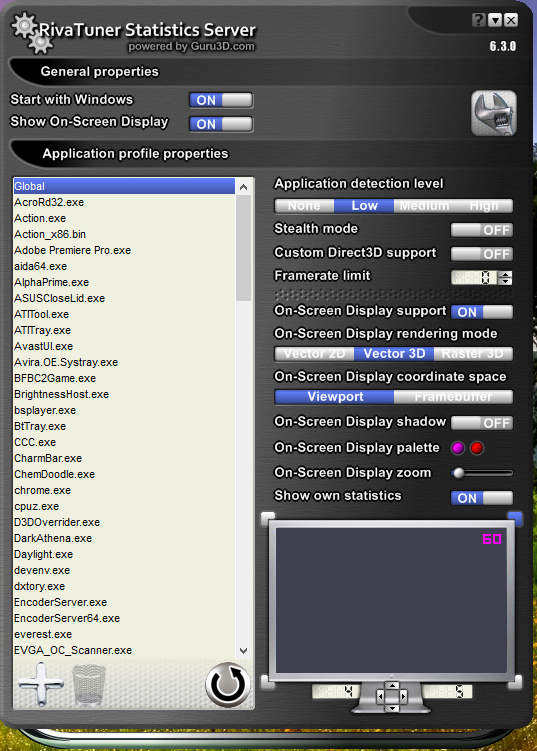
Por último, si lo habéis hecho bien, en un juego o programa os aparecerá algo tal que así:
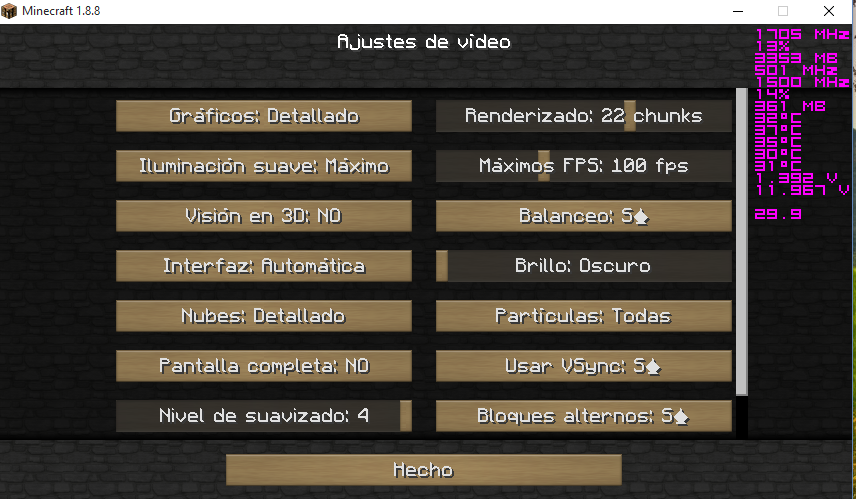
Mis valores son :
- Cpu clock
- Uso de CPU
- Uso de RAM
-GPU clock
- GPU Memorias CLOCk
- Uso de GPU
-Uso de VRAM (GPU)
-Temperatura Motherboard
-Temperatura CPU
-Temperatura GPU
-Temperatura VRM1
-Temperatura VRM2
-Voltaje de la CPU
- Línea de 12V
-FPS
Por último, si lo que queréis es monitorizar durante un largo rato los valores, y obtener más estadísticas, sólo debéis ir aquí:
EN preferencias podréis añadir valores y demás.
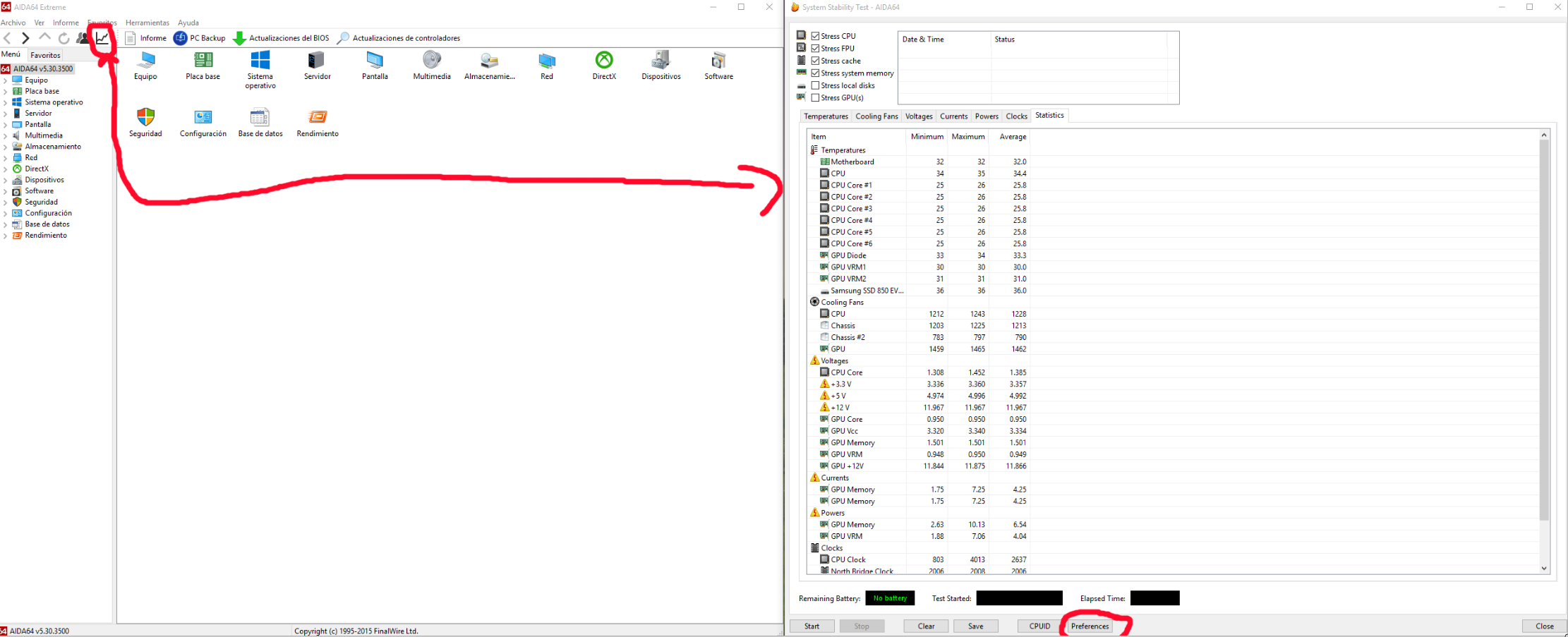
Un saludo y espero que os sirva =)
Bien, esta guía sirve para monitorizar los valores de temperaturas, voltajes, relojes, uso de memoria etc etc
En primer lugar, hay que descargar el AIDA 64 extreme Edition: http://www.aida64.com/downloads
Yo tengo la versión de pago (aunque no la he pagado
Después tendremos que descargar el programa Riva Tuner Statistic: http://downloads.guru3d.com/download.php?det=163
Bien, una vez instalados, ambos programas, podemos monitorizar los valores en tiempo real, tanto en el escritorio como en aplicaciones.
Escritorio

Veis ese recuadro en la esquina superior derecha, es completamente personalizable! Para ponerlo ahí seguiremos los siguientes pasos:
- Abrir AIDA64.
-Archivo/preferencias/ General.
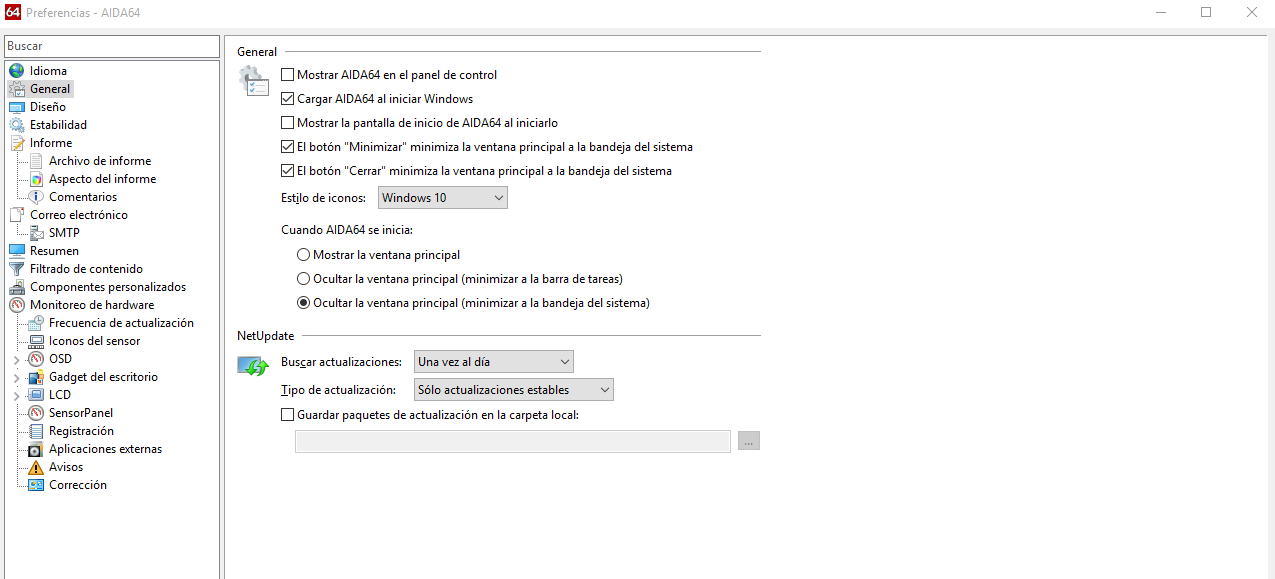
Después de estos ajustes iniciales, vamos a SensorPanel.
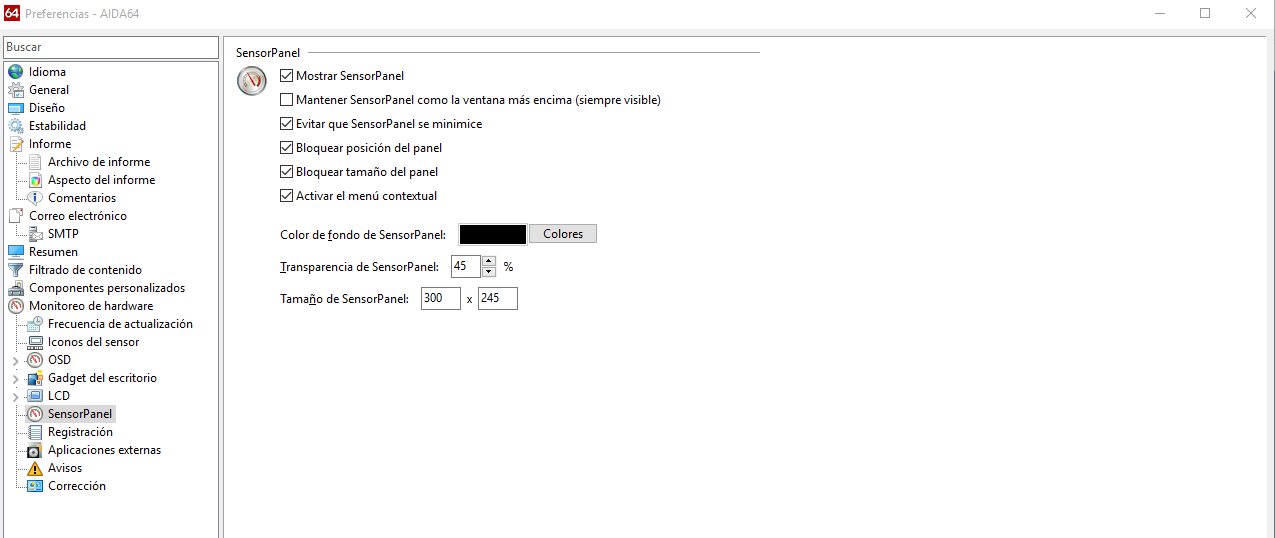
-Aplicar y aceptar. El panel aparecerá en el escritorio. Recomiendo marcar las opciones bloquear posición del panel y bloquear tamaño del panel cuando esté acabado todo.
Después de esto, botón derecho en el panel: Administrador de Sensor Panel.
Se abrirá una ventana tal que así:
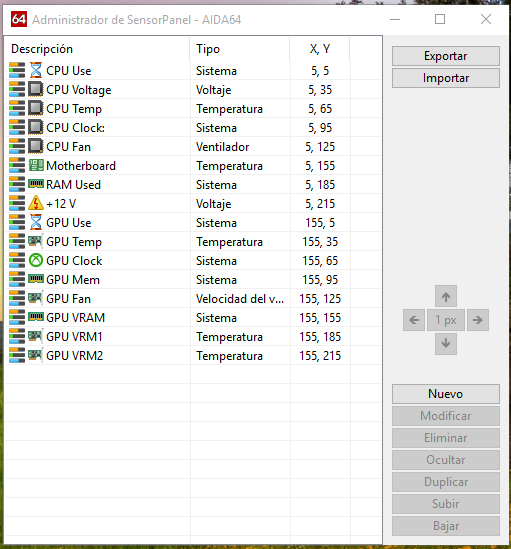
-X e Y es la posición de los distintos elementos.
- Para añadir elementos sólo hay que darle a nuevo y configurar cada cosa. Ahora os enseño un ejemplo de uno. El resto lo hacéis vosotros.
-En esta primera pestaña editáis la etiqueta, nombre colores, posición, y el tipo de sensor. Podéis poner una gráfica, una barra, un reloj tipo "coche" etc....
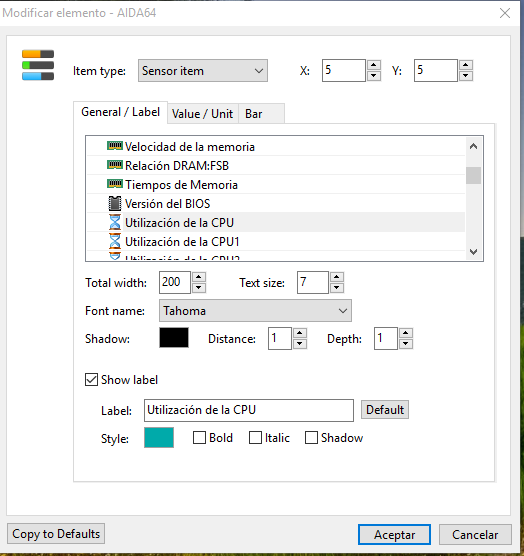
- En la segunda pestaña, se editan las unidades (que recomiendo no tocar), y la posición del número en cuestión (por ejemplo en Uso de la CPU sería entre 0 y 100%)
-Cuanto mayor sea el Width, más cerca estará de la barra o del reloj.
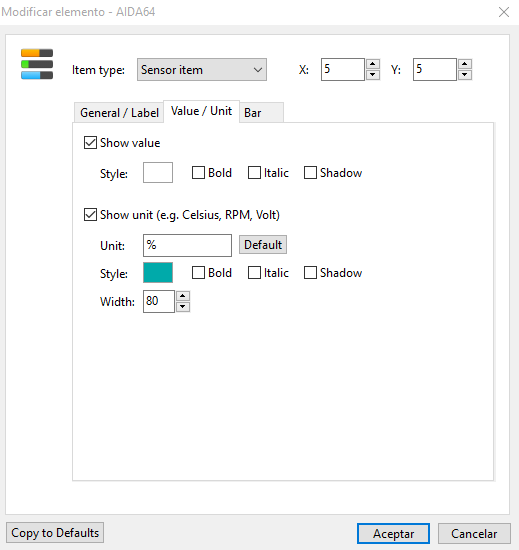
- En la tercera pestaña , se editan las barras. Anchura, altura, los colores y sus rangos.
- Recomiendo que para los valores que no pasa nada porque vayan al máximo (uso de CPU, uso de memoria, CPU CLOCK....) useis colores poco llamativos. Verdes, azules, morados...
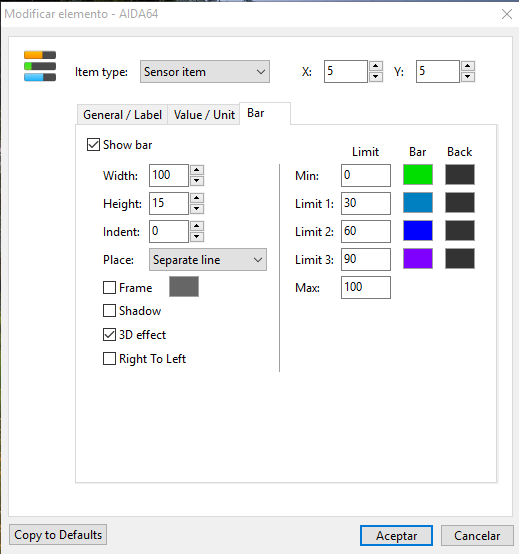
Sin embargo para valores más peligrosos como temperatura, voltajes etc usad rojos, así si pasa algo malo os enteraréis antes.
Temperatura CPU:
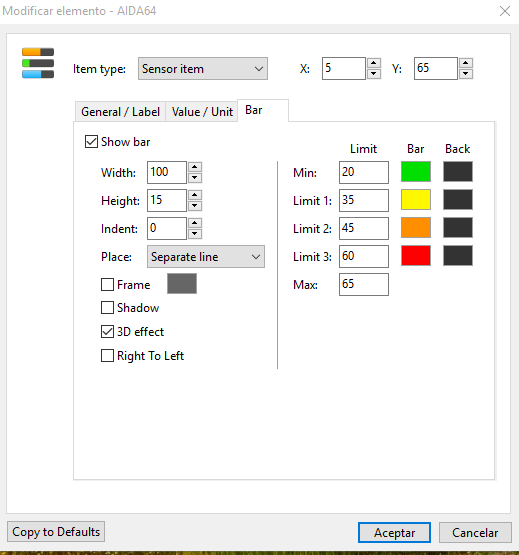
Voltaje +12V:
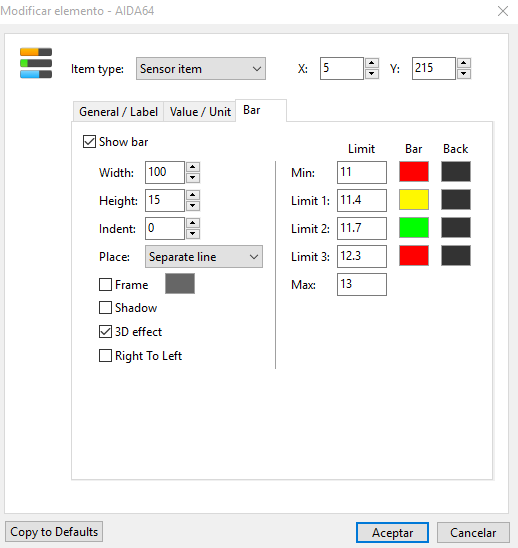
Hay que repetir la operación para cada elemento que se quiera poner.
En juegos (y otras aplicaciones que usen Direct X)
Abrís AIDA64/preferencias/Aplicaciones externas.
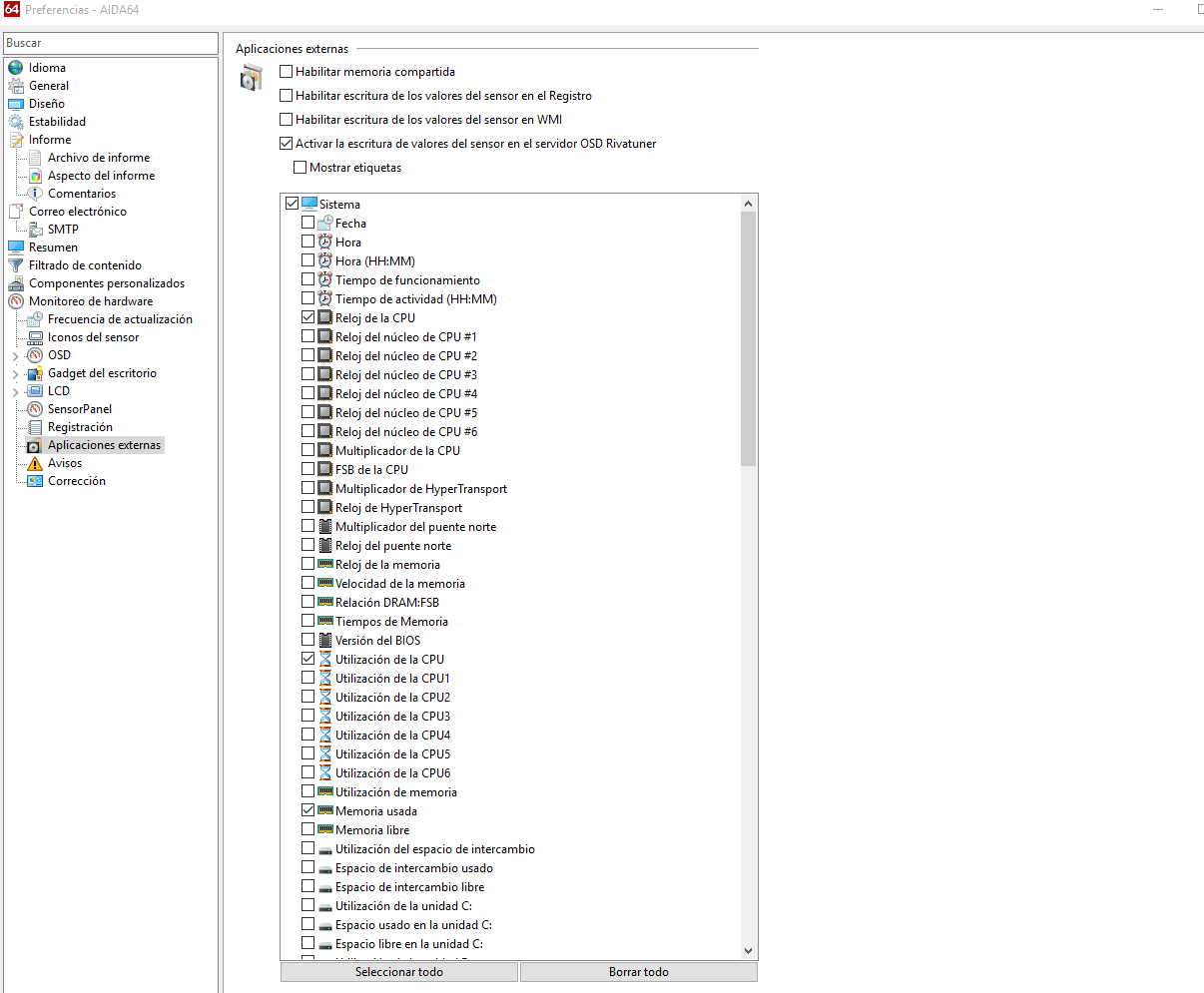
Aquí sólo es ir marcando los valores que queréis que aparezcan luego en vuestra pantalla. Creo que no se pueden ordenar, pero bueno, tampoco es tan preocupante :roto2nuse:
-Después de esto abrís Riva tuner, y ponéis esto así:
(En la llave inglesa, picar y poner iniciar minimizado, para que no de por saco)
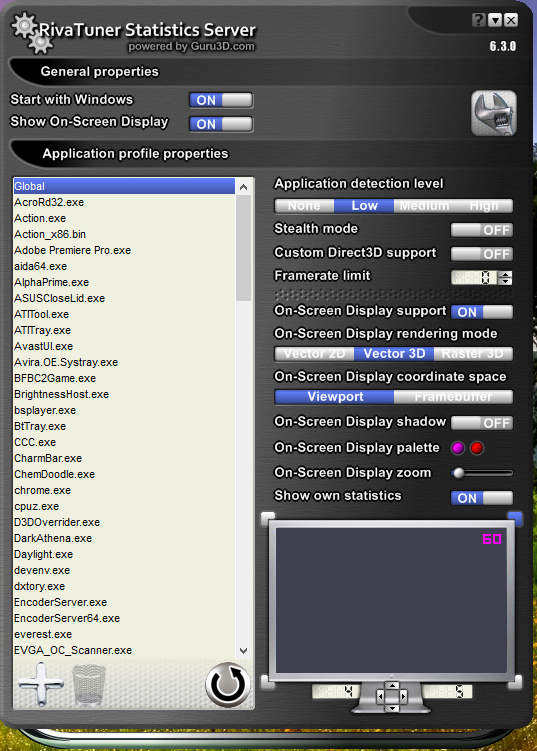
Por último, si lo habéis hecho bien, en un juego o programa os aparecerá algo tal que así:
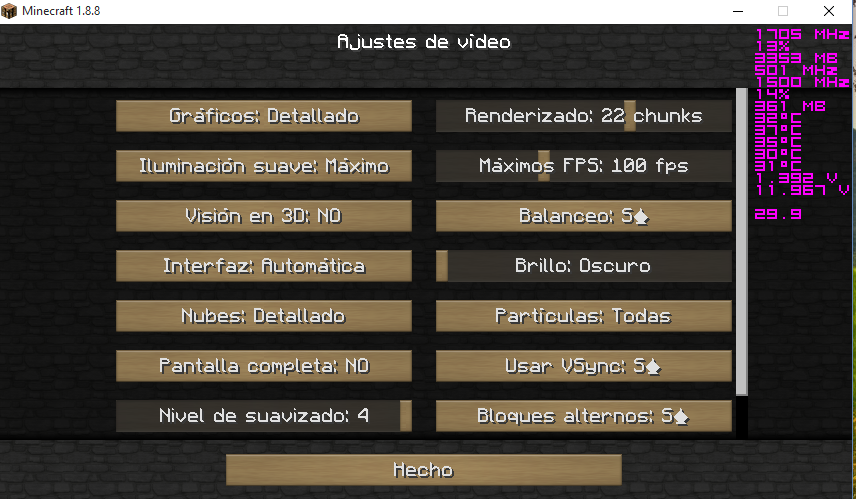
Mis valores son :
- Cpu clock
- Uso de CPU
- Uso de RAM
-GPU clock
- GPU Memorias CLOCk
- Uso de GPU
-Uso de VRAM (GPU)
-Temperatura Motherboard
-Temperatura CPU
-Temperatura GPU
-Temperatura VRM1
-Temperatura VRM2
-Voltaje de la CPU
- Línea de 12V
-FPS
Por último, si lo que queréis es monitorizar durante un largo rato los valores, y obtener más estadísticas, sólo debéis ir aquí:
EN preferencias podréis añadir valores y demás.
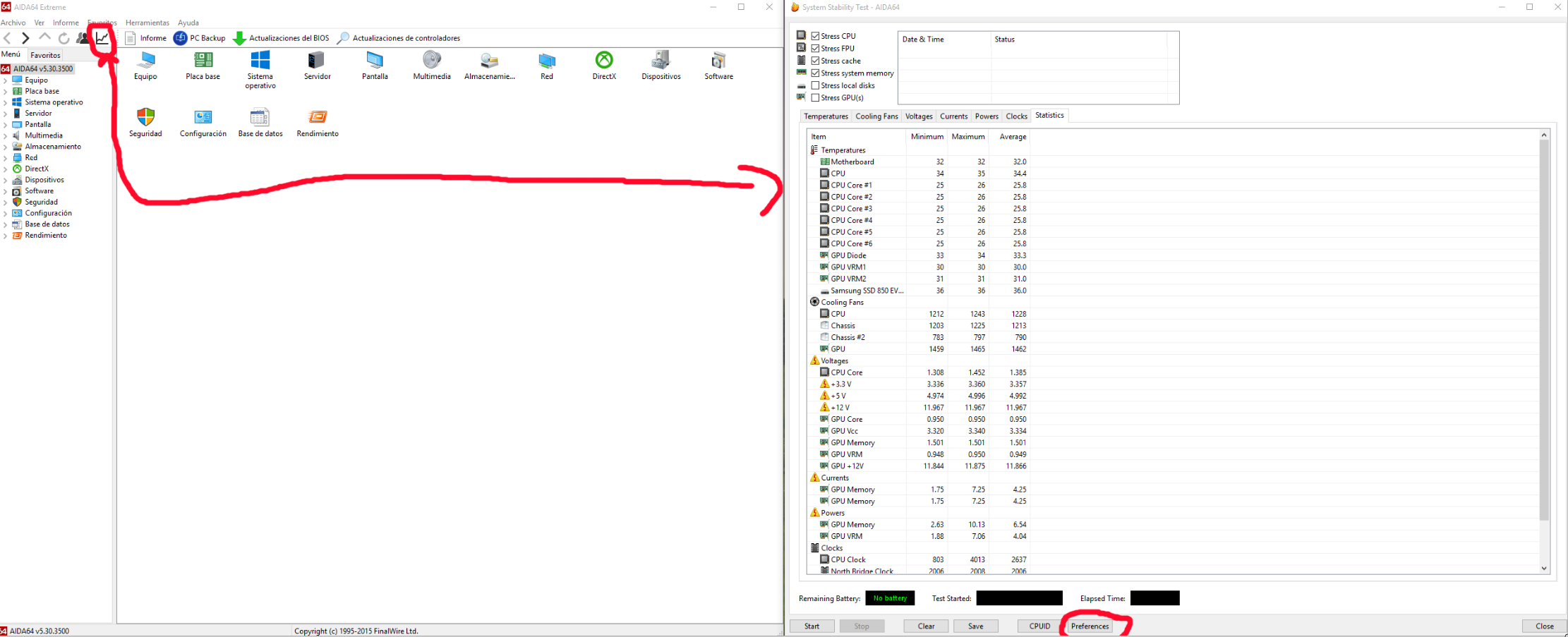
Un saludo y espero que os sirva =)
